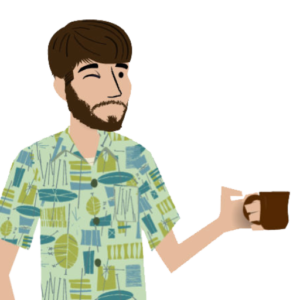WP-CLI vous permet de gérer vos WordPress en invité de commande depuis le terminal Windows par exemple. En plus d’un gain de temps considérable, vous comprendrez qu’il est alors assez facile de garder sous la main votre configuration pour bien commencer votre projet vierge et sur une bonne base. Je vous propose ici d’expliquer mes différentes commandes et ce qu’elles font et pour quel usage les utiliser.
Voilà mes lignes de commandes pour installer un nouveau WordPress, avec des plugins de base et un thème personnalisé ;
wp core download –locale=fr_FR
> ici, nous installons tout le WordPress (fr) – c’est la partie qui prendra donc le plus de temps, puisqu’elle aspire les 3 dossiers du corps de WordPress et ses fichiers.
wp config create –dbname=dashboard –dbuser=root –dbpass=root –locale=localhost –dbprefix=lintermediaire_
> ensuite, nous configurons le fichier wp-config.php, qui va lier votre plateforme à sa base données.
wp db create
> et ici, nous créons la base de données en question.
wp core install –url=https://lintermediaire.be –title=dashboard –admin_user=merlin –admin_password=123456–admin_email=merlin@lintermediaire.be
> le WordPress est déjà prêt, mais pour vous y connecter, il faut vous créer un accès. On le fait comme ceci, en spécifiant l’user, le mot de passe et son email. (attention de choisir un mot de passe plus fort par la suite !!)
wp option update blogname « Dashboard »
> avec cette ligne, vous définissez le titre de votre site.
wp option update blogdescription « Administrer le contenu du site »
> avec celle-ci, vous définissez le sous-titre de votre site.
wp theme delete twentynineteen twentytwenty
> ici, je supprime les thèmes installés de base par WordPress.
Je vous recommande néanmoins de garder le dernier thème (et à jour) sur votre site au cas où votre propre thème se briserait.
wp plugin delete akismet hello
> là, je supprime les plugins installés de base ; Hello et Akismet.
Hello n’est pas un plugin, c’est un exemple de plugin que WordPress vous propose même de supprimer. Akismet est un antispam très bien mais il va devenir payant très bientôt, alors j’ai pris l’habitude maintenant de m’en détacher.
wp plugin install block-bad-queries really-simple-ssl antispam-bee
> ici j’installe mes 3 petits plugins de sécurité, dont je vous ai déjà fait part dans cet article. Attention, je ne les activerai qu’une fois le site en ligne.
wp plugin install advanced-custom-fields classic-editor acf-to-rest-api –activate
> et voilà ici comment on installe et active une série de plugins.
Vous pouvez bien entendu aller chercher le slug de vos propres plugins. Vous trouverez le slug de ces derniers en inspectant l’URL de la plateforme de téléchargement officielle des plugins WordPress.
wp theme install C:/MAMP/htdocs/theme_wp/virgin.zip
> cette ligne-là vous permet d’aller chercher un thème zippé sur votre disque dur.
wp theme activate virgin
> vous devrez ensuite l’activer – dans mon exemple, le slug de mon thème est « virgin«
wp rewrite structure « %postname% »
> et pour terminer, on génère les permaliens, pour être bien sûr que tout est en place.
Comme vous pouvez le constater, ces invites de commandes sont bien pensées. Elles commencent toutes par « wp » suivi du « secteur » que vous voulez manipuler ; theme, plugin, option, config … pour ensuite appeler des méthodes d’actions : delete, install, update, activate etc.
Les sous options sont définies par un double tirets – –
Maintenance de WordPress
Si vous êtes habitué à WordPress, vous savez comme moi que son principal défaut est sa maintenance ; ses sauvegardes et ses mises à jour. Avec les actions d’updates par exemple, vous permet en quelques lignes de commandes de mettre à jour votre site ou de repartir sur une nouvelle version de WordPress. Voilà quelques exemples :
wp db export –add-drop-table
> Sauvegarde de la base de données avant tout
wp transient delete –all
> Suppression des transients
wp db optimize
> Optimisation de la base de données
wp db repair
> Réparation éventuelle de la base de données
wp cache flush
> Efface le cache
wp core update
> Mise à jour de WordPress
wp theme update –all
> Mise à jour de tous les thèmes
wp plugin update –all
> Mise à jour de tous les plugins
Et pour conclure
WP-CLI est vraiment bien pensé. Sans connaître toutes les commandes, avec un peu d’intuition, vous chercherez celle qui vous manque et vous trouverez probablement l’action qui conviendra le mieux. C’est en tout les cas un outil dont je ne serais plus me passer pour commencer un nouveau projet, ou pour passer d’un projet en live en local afin de le débuguer par exemple.
Et le site officiel : https://wp-cli.org/fr/.